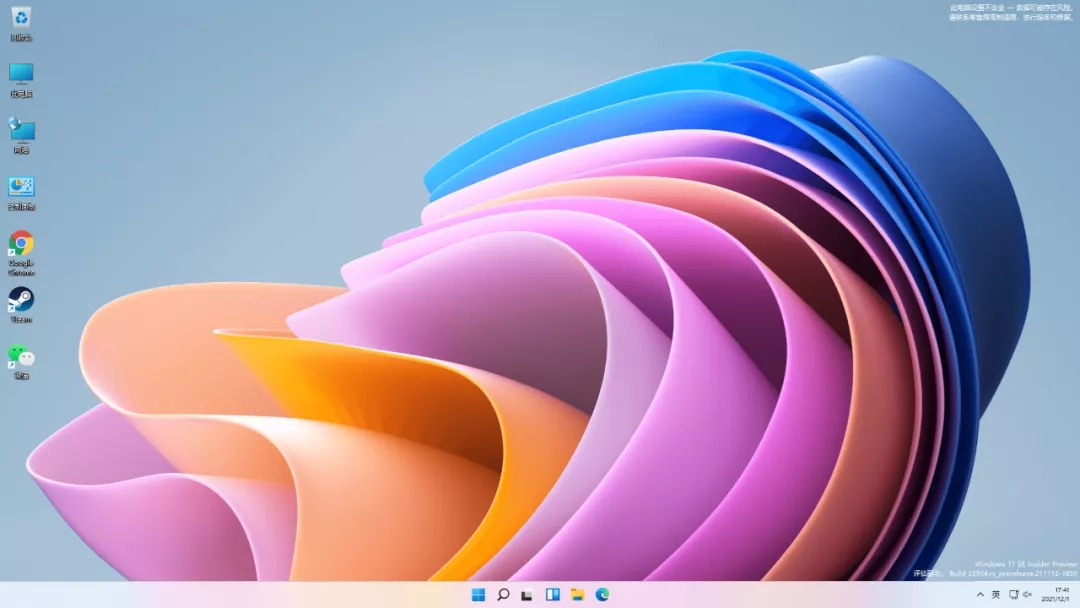在Mac上的FaceTime通话中使用同播共享来共享屏幕
想要在FaceTime通话中向某人显示您的屏幕?这是使用FaceTime进行屏幕共享的方法。

屏幕共享是 macOS 中 FaceTime 长时间缺少的工具,但 Apple 最终在 Monterey 12.1 中添加了该功能。现代 Mac、iPhone 和 iPad 在运行适当的软件时都能够共享屏幕。
如果知识兔您和其他参与者使用兼容的操作系统,您就可以开始使用 FaceTime 进行屏幕共享了。让我们讨论一下该功能是如何工作的。
使用SharePlay在FaceTime上共享您的屏幕
屏幕共享要求所有参与者在其设备上运行 macOS 12.1、iOS 15.1、iPadOS 15.1 或更高版本。在此阶段,您无法与 Windows 或 Android 用户共享您的屏幕,因此您需要确保通话中的每个人都安装了正确的软件。如果知识兔甚至一位参与者缺少兼容的设备,屏幕共享选项也不会出现。
相关知识阅读:
如何在Mac上创建和管理FaceTime会议链接
以下是在 macOS 中使用 FaceTime 进行屏幕共享的方法:
-
启动FaceTime。
-
单击新建 FaceTime或选择最近的联系人并拨打电话。
-
呼叫接通后,单击SharePlay 图标。
-
选择窗口以共享特定窗口或屏幕以共享整个屏幕。如果知识兔您选择Window,则您需要选择要共享的应用程序。
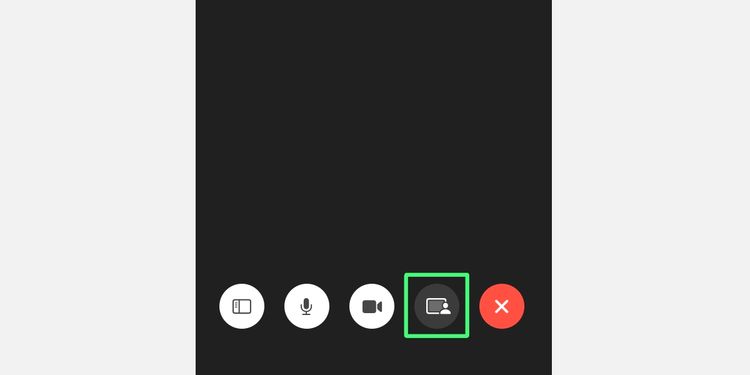
通话中的其他参与者将能够查看您共享的屏幕或窗口,直到您选择取消。如果知识兔您希望结束屏幕共享或更改其他人看到的内容,您可以从同一个 SharePlay 菜单中执行此操作。FaceTime 还分享额外的 SharePlay 功能。
FaceTime屏幕共享功能
屏幕共享是许多视频会议应用程序的流行功能,macOS 中的 FaceTime 分享了一个性能良好的功能工具。共享您的屏幕只需知识兔点击几下,整个用户界面非常直观。
然而,一个缺点是,任何使用无法运行更新软件的设备的人都需要让自己免于屏幕共享呼叫。话虽如此,过时是不可避免的,最终每个人都会赶上。